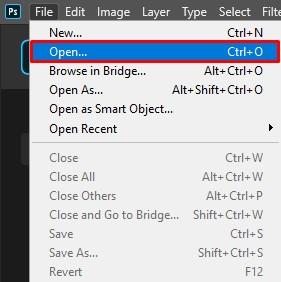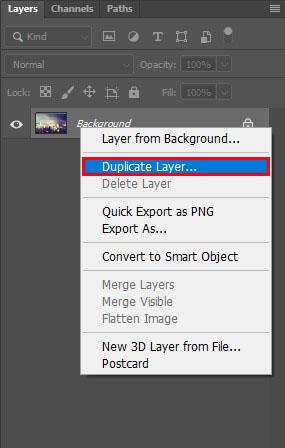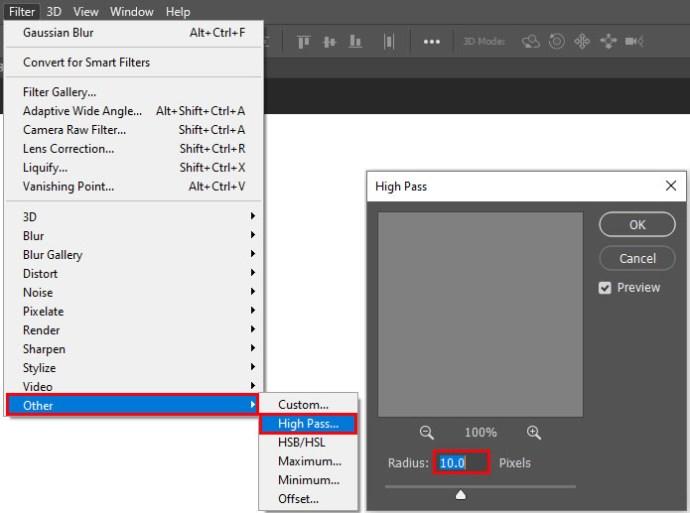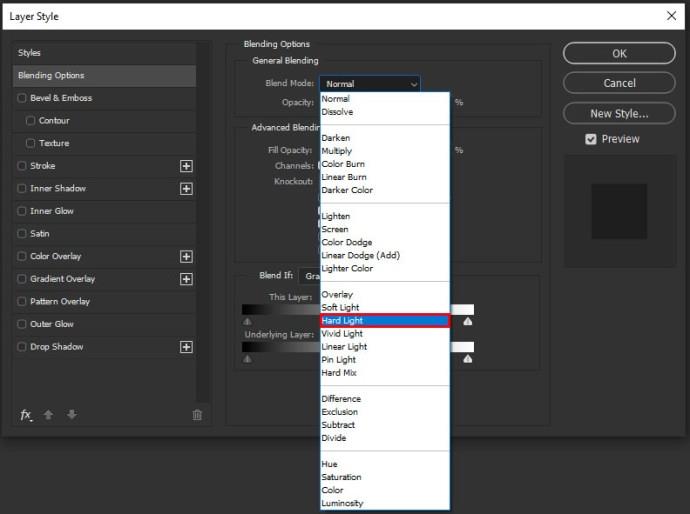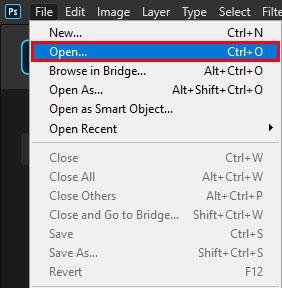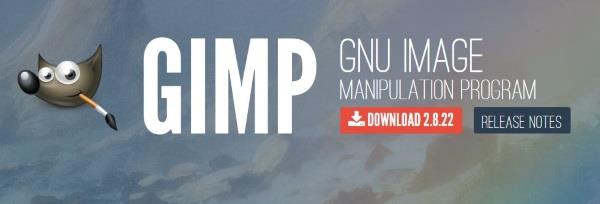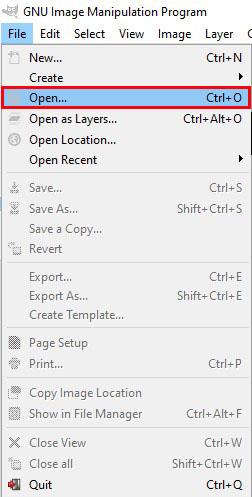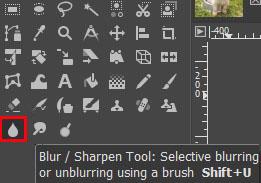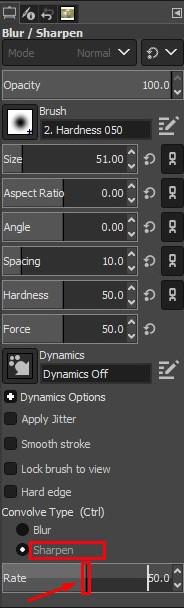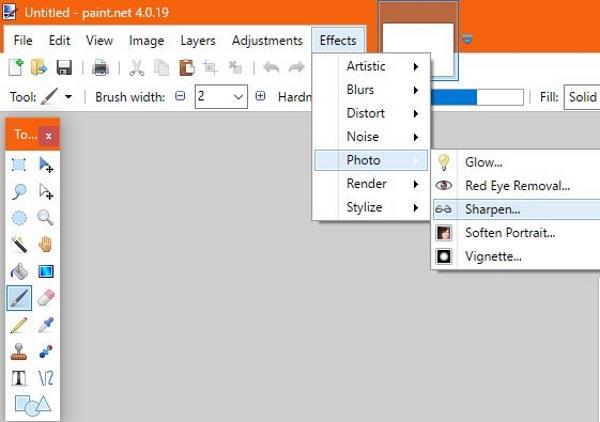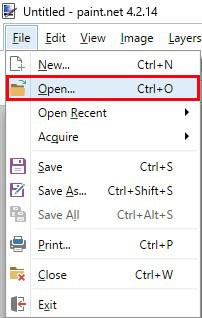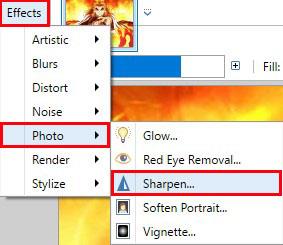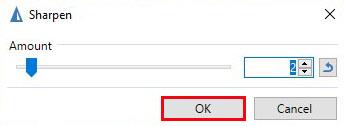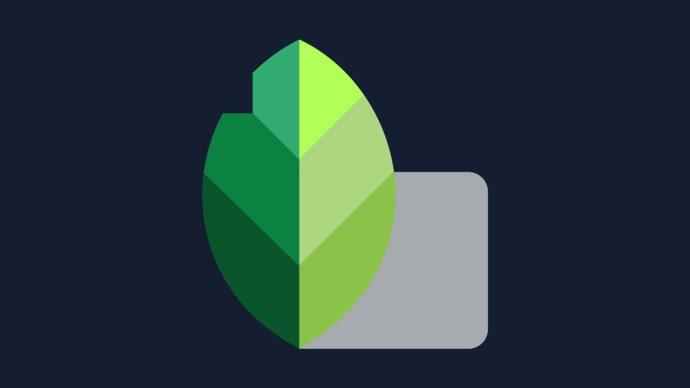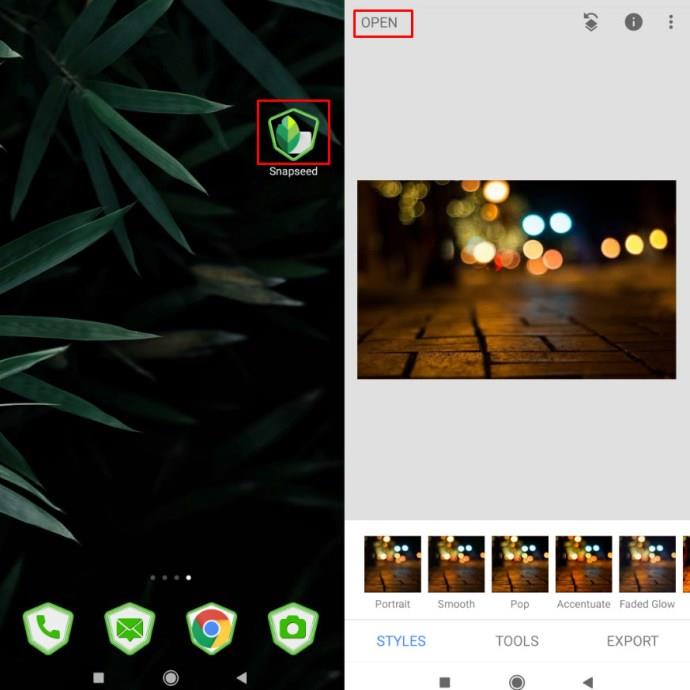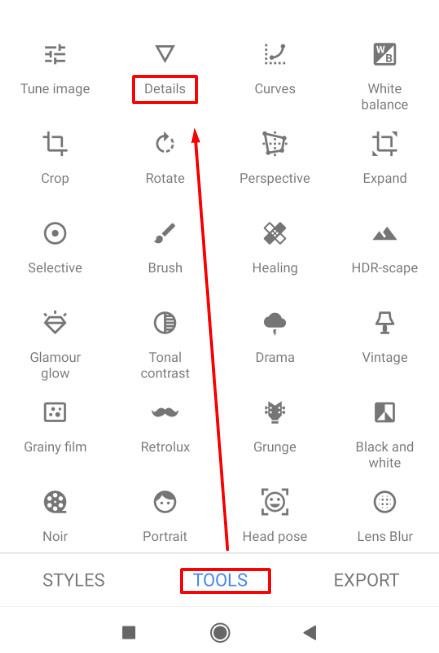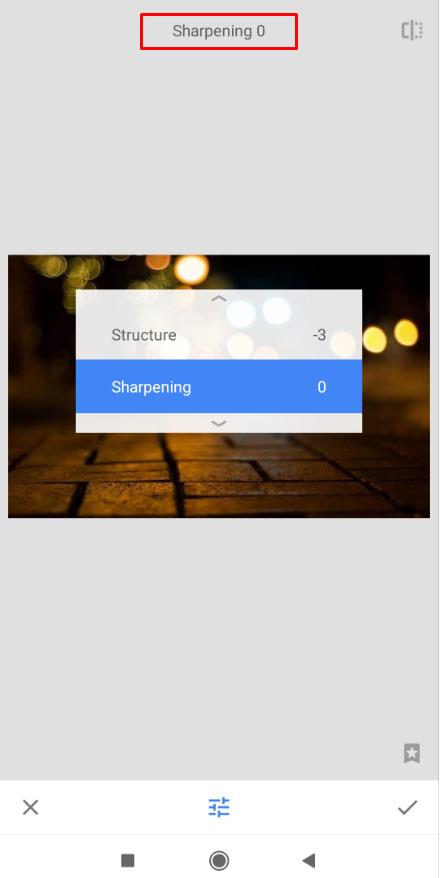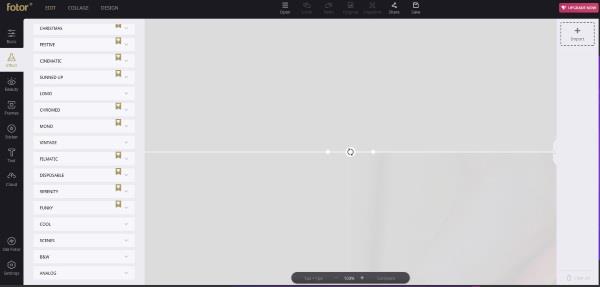Dělá to každý; uděláte skvělou fotku svého dítěte, jak dělá něco vzrušujícího, nebo dokonalý obrázek produktu pro svůj záznam na eBay, a když si to později projdete, je to všechno rozmazané! Není to žádný velký problém, pokud si toho všimnete okamžitě, protože můžete pořídit další snímek. Ale co když vám kontrola trvala déle a neexistuje způsob, jak snímek znovu pořídit?
Někdy máte jen jednu šanci získat dokonalý obrázek. Ztráta této šance může být trochu frustrující. Čtěte dále a dozvíte se, jak rozmazat fotografii pomocí různých metod a softwaru.

K rozmazání fotografie nebo obrázku můžete použít různé online nástroje a software, včetně Photoshopu, GIMPu, Paint.net a dalších.
Pojďme se podívat, jaké máte možnosti a jak je využít.
Poznámka: Bez ohledu na to, jaký nástroj používáte, měli byste si nejprve vytvořit záložní kopii souboru obrázku, se kterým budete pracovat! Nechcete skončit s něčím horším, než je originál.
Rozmazání fotografie nebo obrázku pomocí Photoshopu
Photoshop má několik nástrojů, které můžete použít k odstranění rozmazání obrázků. Existují tři běžné způsoby, jak dosáhnout mnohem ostřejšího obrazu z rozmazaného snímku.

Oprava rozmazání pomocí Photoshop Elements:
- Otevřete svůj obrázek v „Photoshop Elements“.
- Vyberte nabídku „Filtry“ a poté „Vylepšit“.
- Vyberte „Neostrá maska“.
- Upravujte položky „Radius“ a „Amount“ , dokud nebude obraz ostrý.
Tato metoda vyžaduje trochu úpravy, aby byla správná, ale funguje velmi dobře.
Opravte rozmazání pouze pomocí Photoshopu:
- Otevřete svůj obrázek ve „Photoshopu“.
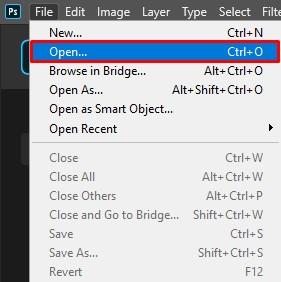
- Duplikujte vrstvu pozadí a vyberte ji.
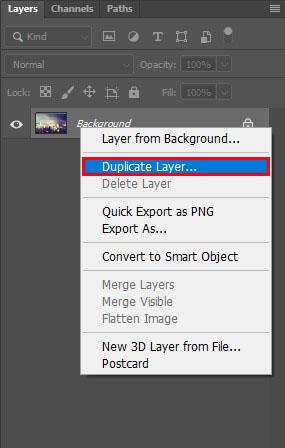
- Vyberte „Filtr -> Jiné -> Vysoká propustnost“ a nastavte ji na „10 %.
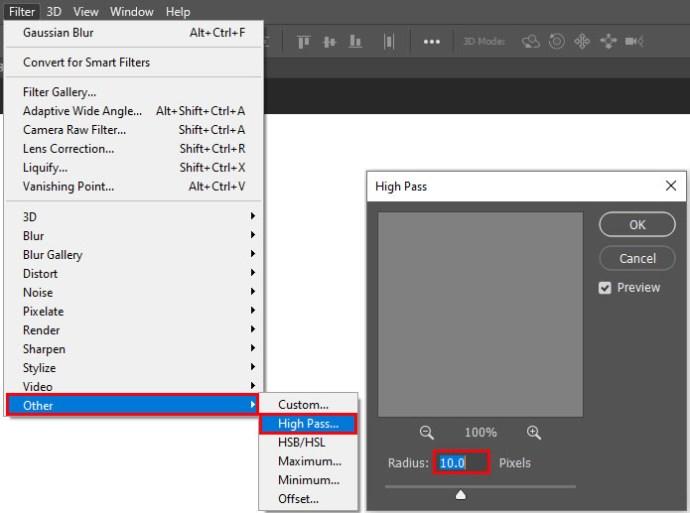
- Nastavte režim prolnutí vrstvy na „tvrdé světlo“ a upravte „průhlednost“ , dokud nebude obraz čistý.
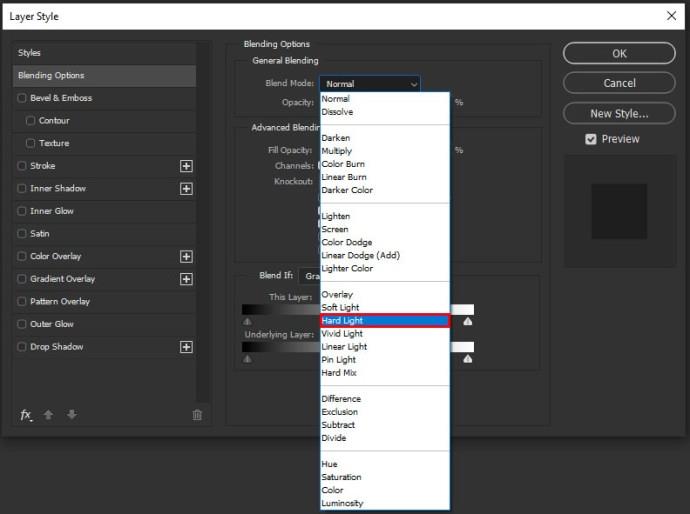
Pokud používáte novější verzi Photoshopu, můžete také použít „redukce chvění fotoaparátu“ ke snížení rozmazání obrázků :
- Otevřete svůj obrázek ve „Photoshopu“.
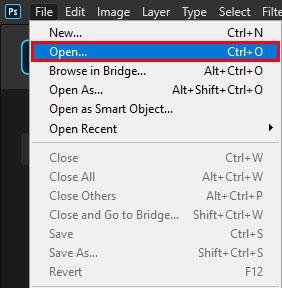
- Vyberte „Filtrovat, zaostřit a omezit otřesy“.

- Umožněte Photoshopu pracovat jeho kouzla a zobrazit náhled rozdílů.

Výše uvedená možnost umožňuje Photoshopu dělat veškerou práci. Není vyžadován žádný uživatelský vstup. Pokud máte povolený náhled, měli byste vidět obrázky před a po vedle sebe.
Rozmazání fotografie nebo obrázku pomocí editoru obrázků GIMP
Pokud nemáte Photoshop nebo se vám nechce platit za program, můžete použít bezplatný editor obrázků GIMP . Je to vynikající program, který umí mnoho stejných věcí jako placené služby, jako je Photoshop.
Je to trochu křivka učení, ale GIMP je tak výkonný editor obrázků, takže stojí za to se naučit.
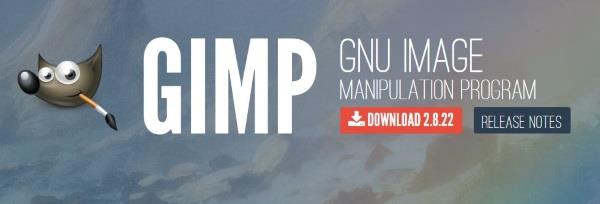
Zde je návod, jak zrušit rozmazání obrázku pomocí GIMPu:
- Otevřete obrázek v „GIMPu“.
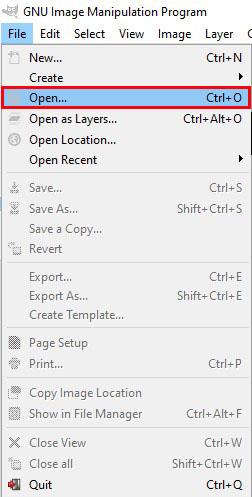
- Vyberte „Rozostřit/Zaostřit“ z „Souboru nástrojů“.
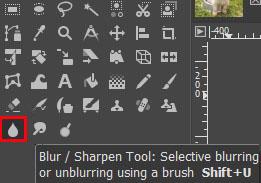
- Vyberte „Sharpen“ a táhněte myší přes obrázek, abyste jej celý zaostřili, nebo vyberte část, kterou chcete zaostřit.
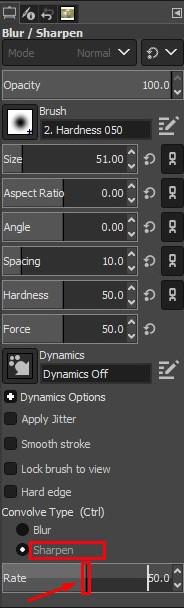
Když vybíráte části obrázku, které chcete doostřit, GIMP tuto práci automaticky provede. Při pohybu myší byste měli vidět, jak se obraz dynamicky zostřuje.
Rozmazání fotografie nebo obrázku pomocí Paint.net
Paint.net je další bezplatný nástroj pro úpravu obrázků, který může dosáhnout mnoha vylepšení zdarma. Ostření nepatří k jeho silným stránkám, takže pokud hledáte bezplatný nástroj, Gimp může být lepší volbou. Přesto Paint.net odvádí věrohodnou práci při snižování rozmazání obrázků.
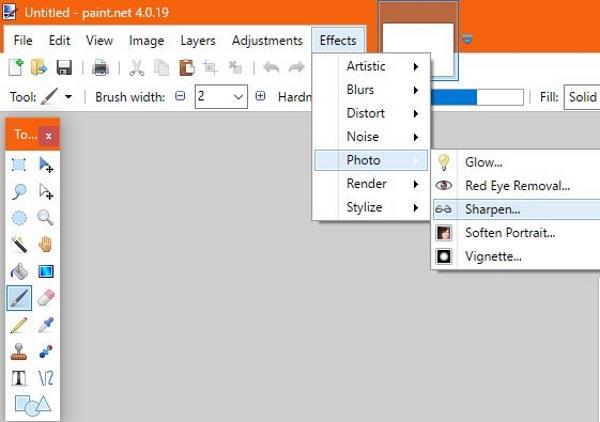
Zde je návod, jak zrušit rozmazání obrázku pomocí Paint.net:
- Otevřete obrázek na „Paint.net“.
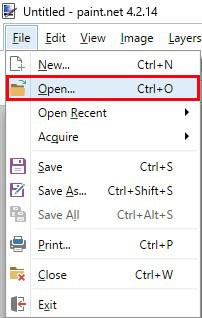
- Vyberte „Efekty -> Fotografie -> Zostřit“.
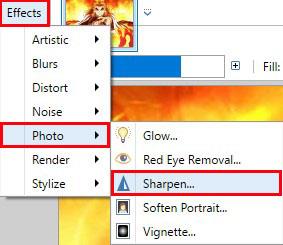
- Posuňte posuvník ve vyskakovacím okně „Sharpen“ na úroveň, se kterou jste spokojeni.
- Vyberte „OK“ a uložte.
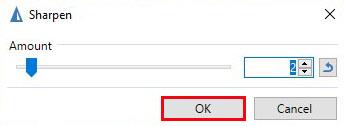
Nástroj Zostřit může do obrazu vnést šum, který můžete snížit pomocí „ Efekty “ a „ Redukce šumu “.
Rozmazání fotografie nebo obrázku pomocí Snapseed
Snapseed je aplikace od společnosti Google, která funguje na zařízeních Android i iPhone . Jedná se o úplný editor obrázků , který funguje na většině novějších zařízení a má kompletní sadu funkcí. Jedna věc, kterou Snapseed dělá výjimečně dobře, je ostření snímků.
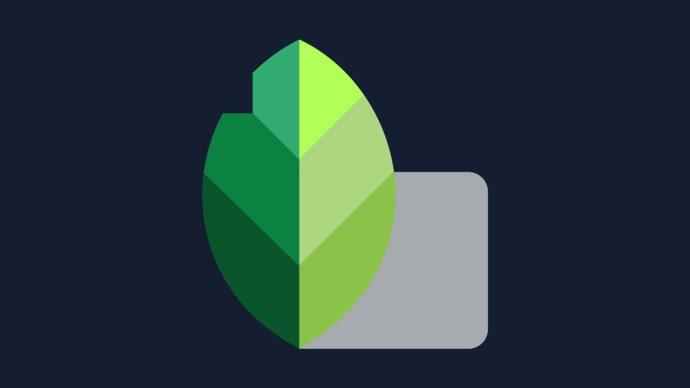
Takto to uděláte ve Snapseed:
- Otevřete svůj obrázek ve Snapseed.
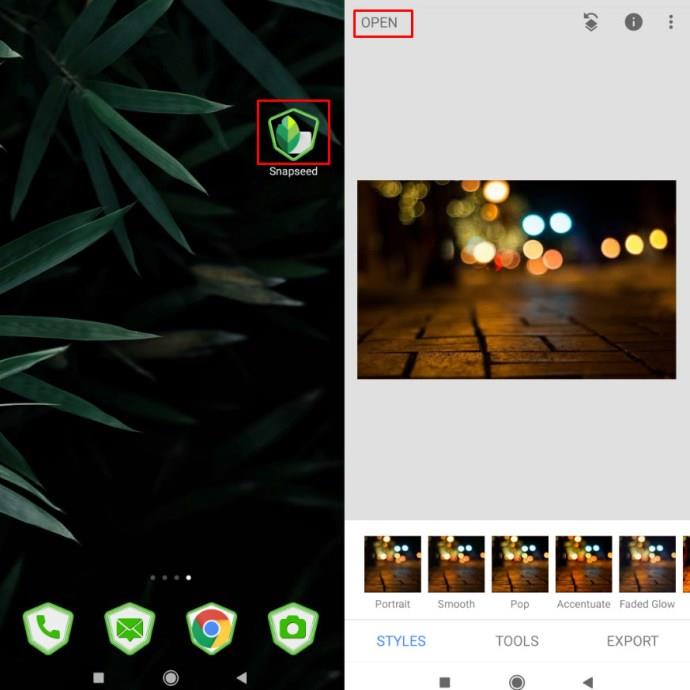
- Vyberte možnost nabídky „ Podrobnosti “ .
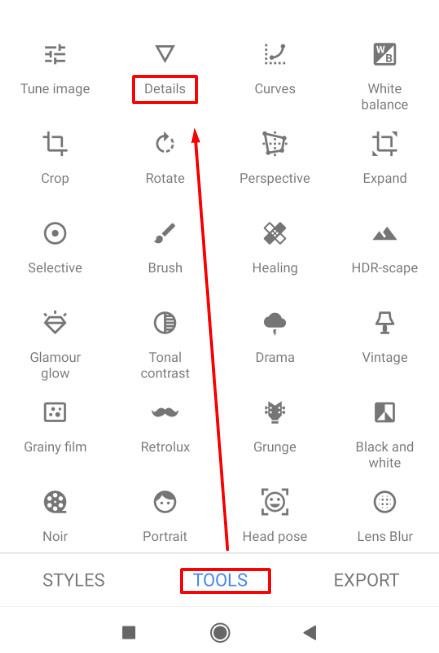
- Vyberte „Zaostření“ nebo „Struktura“ a poté buď „zrušit rozmazání“ nebo „Zobrazit více podrobností“.
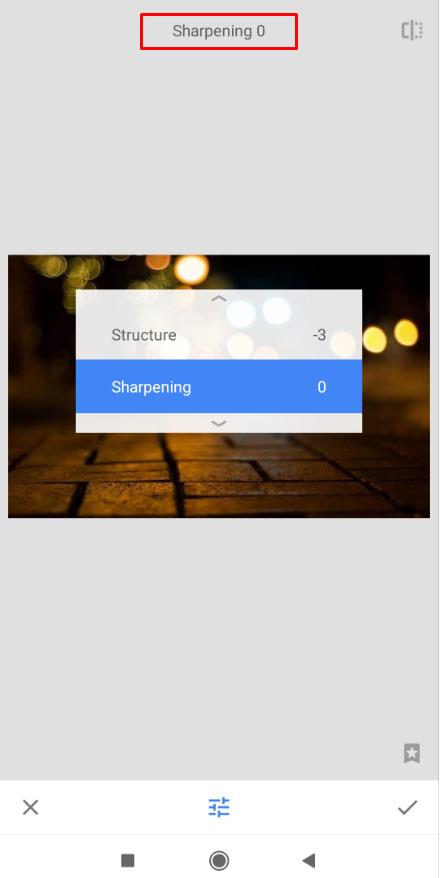
Kombinace Zaostření a Struktura vytváří významný rozdíl v rozmazaném obrázku. Obvykle je nejlepší nejprve použít Zaostřit , abyste odstranili co nejvíce rozostření, a poté pomocí Struktury vrátit detaily.
Bude to trvat trochu pokusů a omylů, než získáte úrovně přesně podle svých představ, ale jakmile to uděláte, váš obraz by měl být křišťálově čistý a připravený k použití.
Další online nástroje pro rozmazání fotografií nebo obrázků
Dalším významným online nástrojem pro zlepšení kvality obrazu je Fotor , sada výkonných online nástrojů, které umí mnoho věcí.
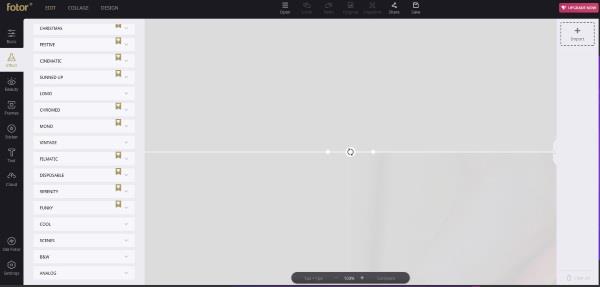
Fotor je vynikající sada pro úpravu fotografií, která nabízí řadu bezplatných nástrojů pro úpravu fotografií přímo z webu. K dispozici jsou také nástroje „Pro“, ale ty bezplatné většině lidí stačí. Ten, který potřebujete, je označen jako přidání uměleckého rozostření k obrázku, ale jeho použitím a následným zmenšením rozostření jej můžete použít jako ostřičku.
- Použijte „Základní nástroje“ v levém menu a poté „Základní“ v druhém levém menu. K dispozici je posuvník „Zaostřit“, který umožňuje rozmazání obrázku.
Photo Sharpen je mnohem méně technicky náročná a udělá práci za vás. Používá algoritmus pro zostření obrázků. Nahrajete svůj obrázek a vyberete tlačítko „Zaostřit“; pak web udělá zbytek. Ve výsledku vám pak ukáže ostřejší obraz. Výsledky nemůžete vyladit, ale stránka odvádí docela dobrou práci při snižování rozmazání.
Závěrečné myšlenky
To jsou jen některé ze způsobů, jak rozmazat obrázky . S nástupem nových technologií a mnoha výkonných fotoaparátů a zařízení existuje mnohem více způsobů, jak opravit fotografie na dosah ruky.
Znáte nějaké další způsoby, jak rozostřit obrázek? Řekněte nám o nich níže v komentářích, pokud ano!